Cách Xác Minh Doanh Nghiệp Trên Google Maps: 13 bước
Xác minh Google Maps là việc xác nhận chủ sở hữu địa điểm trên Google Maps trên trình quản lý Google Maps
Lợi ích việc xác minh Google Maps
- Thay đổi mọi thông tin cần và mong muốn
- Đăng bài khuyến mãi, tin tức, cập nhật, sửa sdt...
- Đóng cửa, mở cửa, di chuyển địa điểm cửa hàng
- Chỉnh sửa các hoạt động ngày lễ, thông tin
- Xoá địa điểm Google Maps nếu không còn kinh doanh
Hướng dẫn Xác Minh Doanh Nghiệp Trên Google Maps chi tiết hình ảnh và video, các bạn chỉ cần làm theo hướng dẫn tỷ lệ thành công cao.
Xem hướng dẫn trên Video
Bước 1: Truy cập vào trình quản lý doanh nghiệp Google Maps
Bước 2: Chọn dấu "cộng" góc phải màn hình chọn dòng thứ 3 "thêm doanh nghiệp"
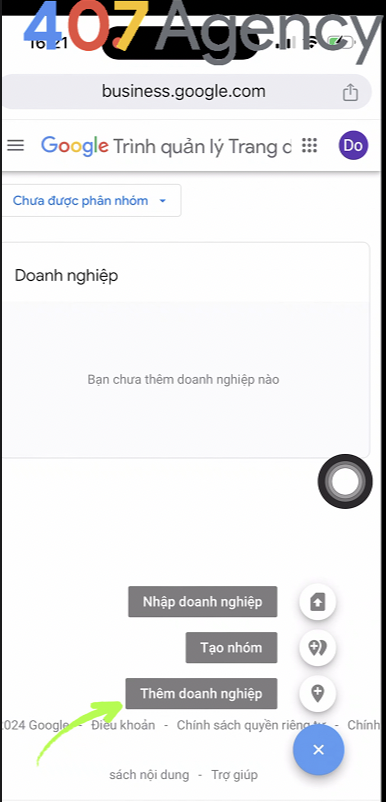
Bước 3: Điền thông tin doanh nghiệp
- Dòng 1: Tên doanh nghiệp
- Dòng 2: Danh mục kinh doanh
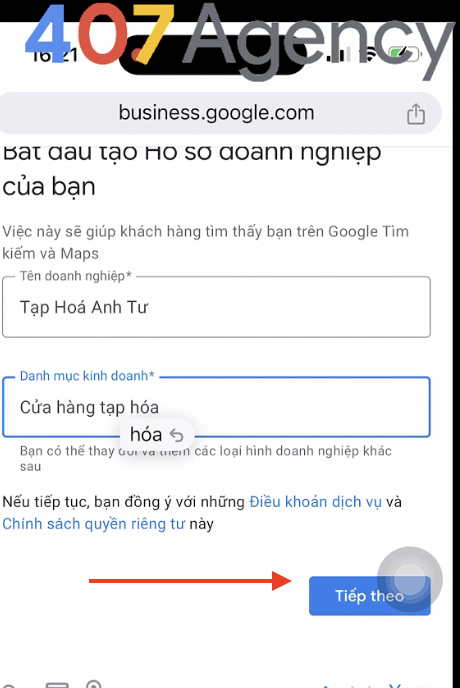
Bước 4: Chọn "có" (nếu bạn không phải là một dịch vụ lưu động )
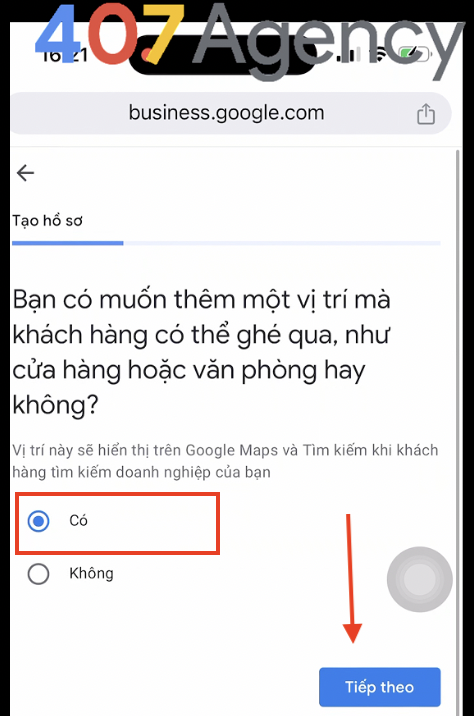
Bước 5: Nhập địa chỉ
- Nhập địa chỉ đầy đủ xong các bạn vui lòng kiểm tra lại toạ độ có đúng chưa, nếu chưa các bạn kéo về toạ độ cho đúng địa điểm để khách hàng không bị nhầm đường
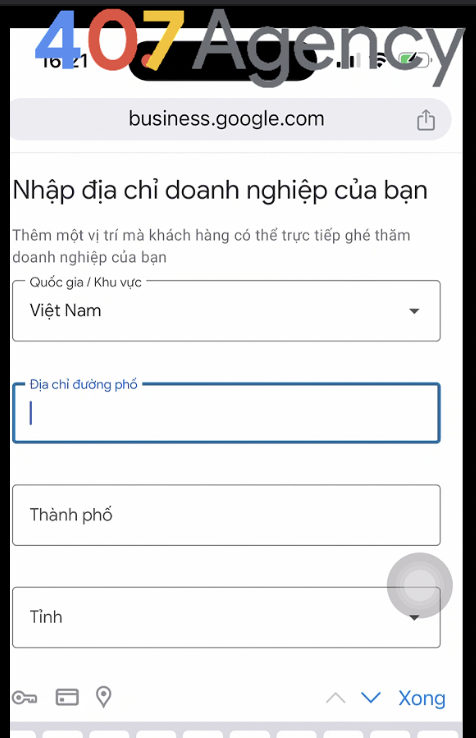
Lưu ý ở bước này: Khi địa điểm không có số nhà tên đường cụ thể thì Google sẻ yêu cầu chọn toạ độ ( đặt 2 ngón cùng lúc xuống màn hình để ghim vị trí chính xác toạ độ)
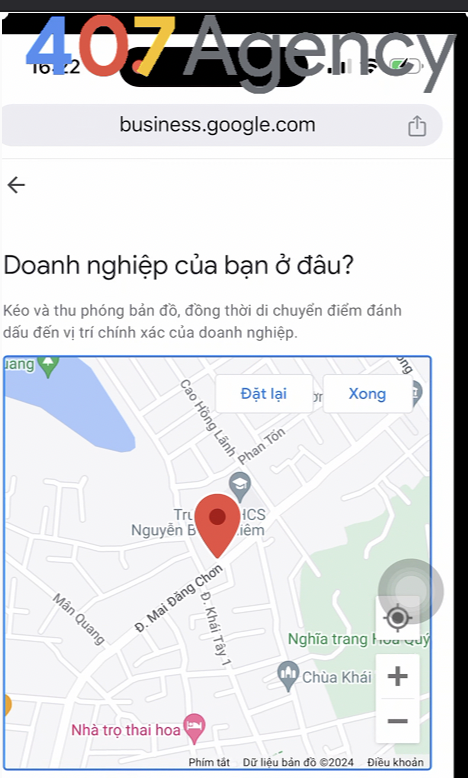
Bước 6: Tuỳ chọn giao hàng
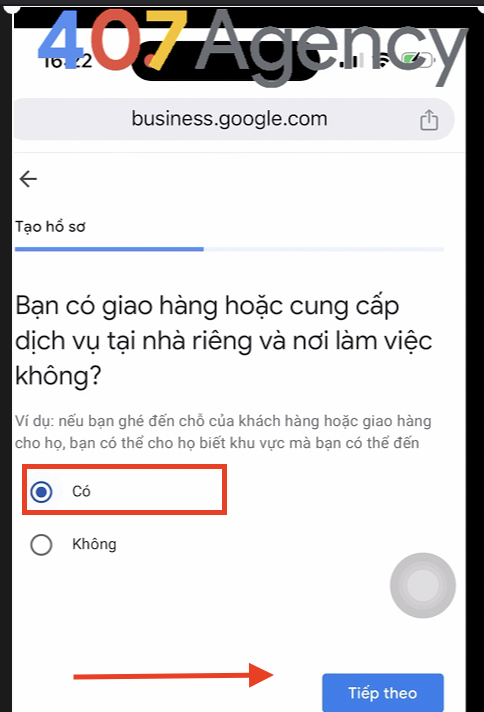
- Chọn có: Nếu dịch vụ quý khách có giao hàng ( Nếu chọn có sẽ ra thêm một mục khu vực bạn giao hàng, hãy điền khu vực bạn có thể phục vụ)
- Chọn không : Nếu dịch vụ sản phẩm chỉ mua, sử dụng tại chỗ.
Bước 7: Điền thông tin Sdt và web
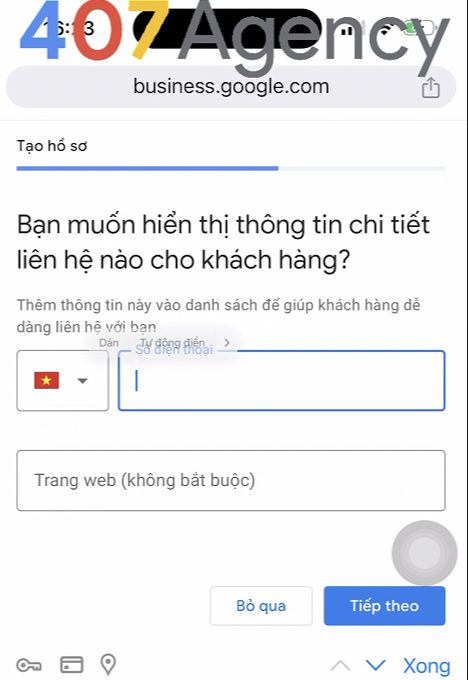
- Số điện thoại : là mục bắt buột để nhận mã sms về sdt (mục đích xác minh Google Maps)
- Trang web : hãy điền nếu có
Bước 8: Nhận thông tin cập nhật về doanh nghiệp của bạn
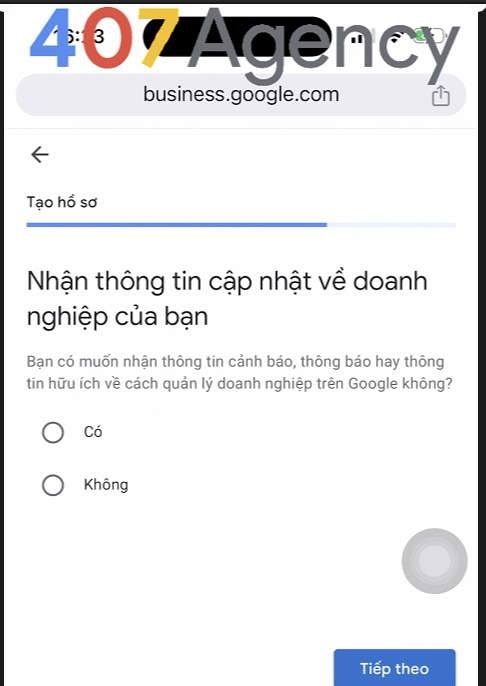
- Chọn "Có": Nếu muốn nhận mọi thông cảnh báo, thông báo hay cách quản lý, google sẽ gửi qua email cho các bạn.
- Chọn "không": ngược lại
Bước 9: Chọn cách xác minh Google Doanh nghiệp ( bước này quan trọng các bạn nên lưu tâm)
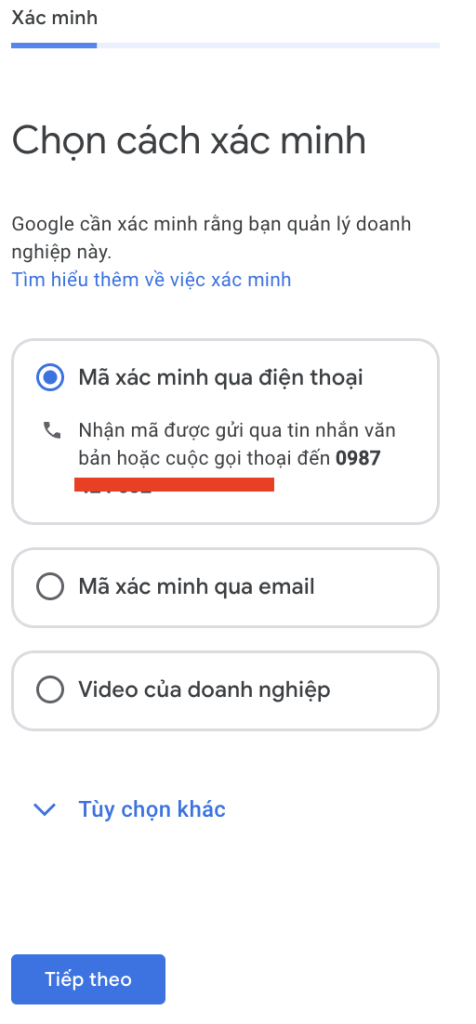
- Chọn Mã xác minh qua điện thoại: phương án thường xuyên được sử dụng, tuy nhiên có vài đầu sdt ở Việt Nam Google sẽ không nhận được sms ví dụ : 092, 056...
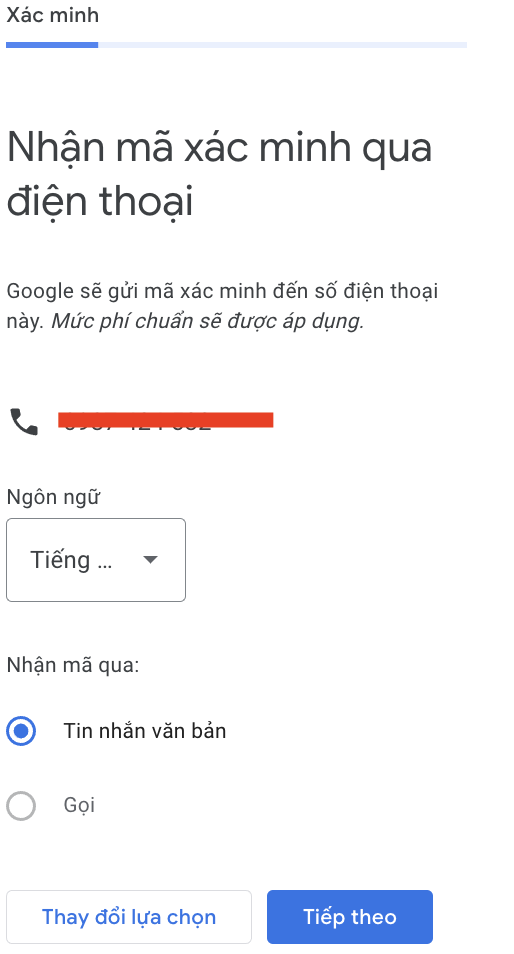
- Chọn Nhận mã xác minh qua email tên miền, ví dụ : [email protected]
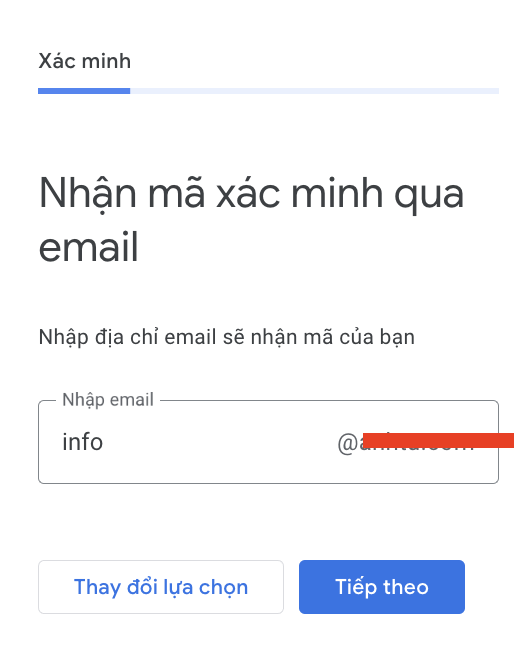
- Chọn "Quay thông tin doanh nghiệp của bạn", vui lòng quay cả 3 yêu cầu dưới đây trong một video ( lưu ý càng ngắn thì càng tốt) Cách 3 chỉ áp dụng quay bằng điện thoại
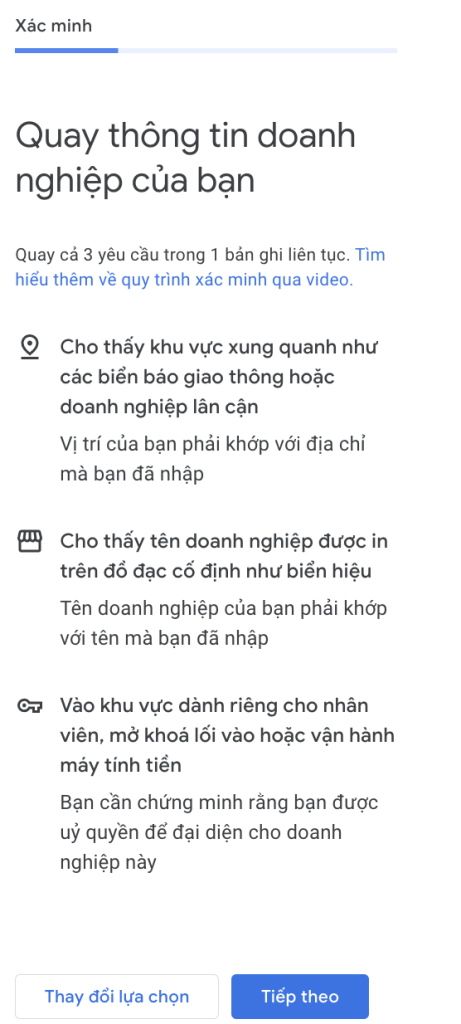
-
- Cho thấy khu vực xung quanh như các biển báo giao thông hoặc doanh nghiệp lân cận: Vị trí của bạn phải khớp với địa chỉ mà bạn đã nhập
- Cho thấy tên doanh nghiệp được in trên đồ đạc cố định như biển hiệu: Tên doanh nghiệp của bạn phải khớp với tên mà bạn đã nhập
- Vào khu vực dành riêng cho nhân viên, mở khoá lối vào hoặc vận hành máy tính tiền: Bạn cần chứng minh rằng bạn được uỷ quyền để đại diện cho doanh nghiệp này
Cách 1 cách 2 thì khá đơn giản, nhưng cách 3 mọi người phải chuẩn bị thông tin trước khi quay video
Bước 10: Nhập thông tin giờ làm việc cho cửa hàng
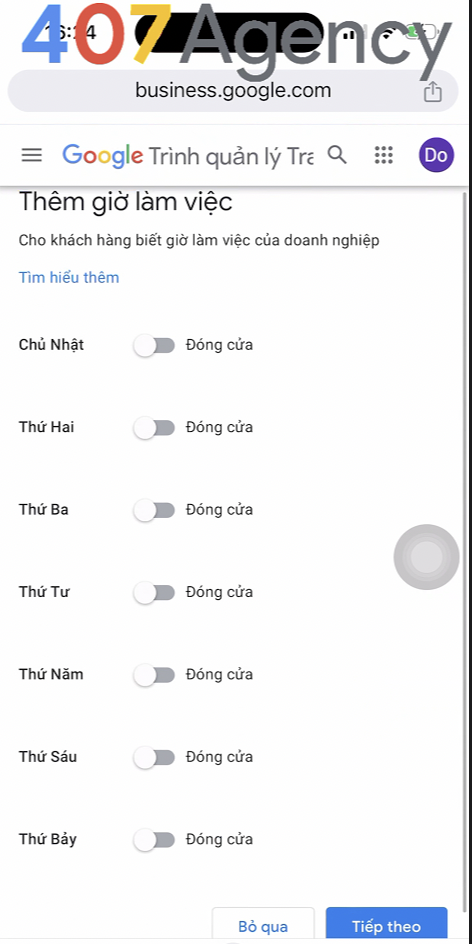
Bước 11: Thêm mô tả giới thiệu cho địa điểm của các bạn.
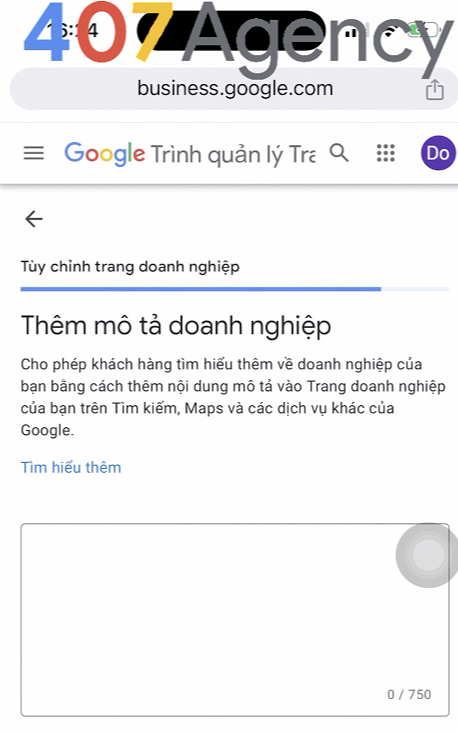
Bước 12: Thêm ảnh chụp cửa hàng giới thiệu địa điểm của bạn (có mục đích thứ 2 là để Google duyệt hiển thị địa điểm nhanh hơn)
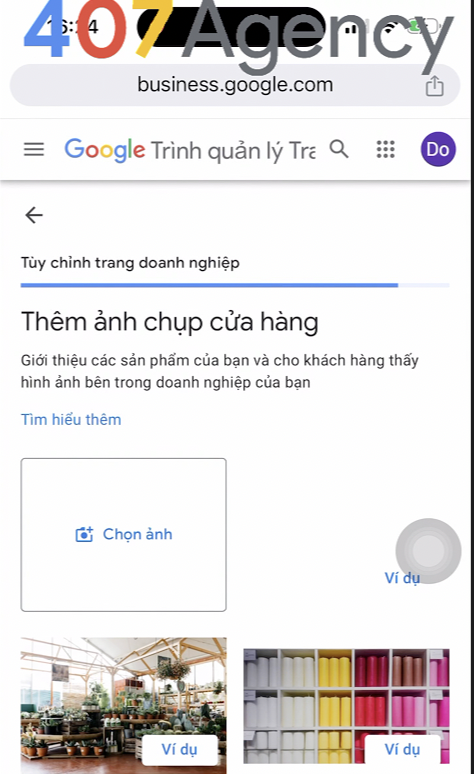
Bước 13: Google sẽ mồi chài mọi người sang quảng cáo, các bạn chọn bỏ qua nếu không có nhu cầu.
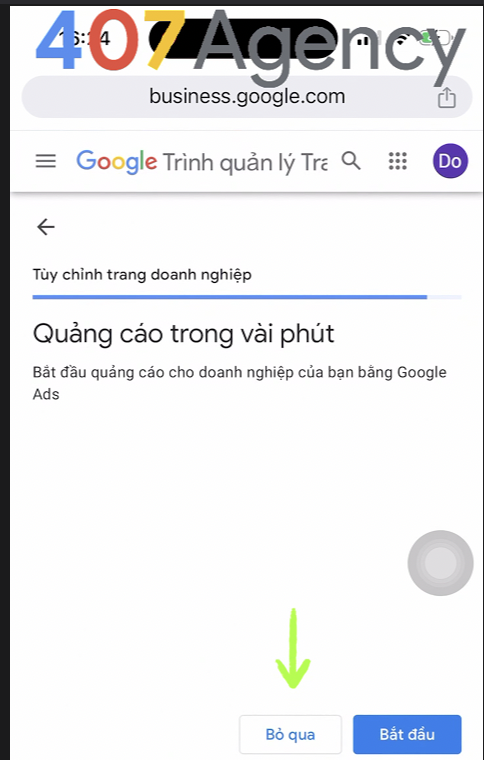
Như thế là xong, đợi tối đa 5 ngày, nhanh thì khoản 5-10 phút. Chúc các bạn thành công
Nếu xác minh xong bị sự cố
- Tạm ngưng đọc bài viết: Cách Khiếu nại Google Maps bị Tạm ngưng
- Vô hiệu hoá đọc bài viết: Khiếu nại Google maps bị vô hiệu hoá
Nếu làm theo 13 bước này thường sẽ thành công 80%, còn nếu gặp sự cố gì các bạn có thể liên hệ.
Bài viết liên quan nhất: 2 cách tạo địa điểm trên Google Maps trên Điện thoại
Biên tập bởi Le Thang
Người sáng lập 407 Agency